
Encuadernado con adhesivo: Realizar copias en el orden de encuadernado con adhesivo
Cuando se realizan copias a doble cara de un original de varias hojas, el lado más largo del papel se divide en dos partes para imprimir una imagen original. Las hojas copiadas están distribuidas en el orden de página (encuadernado adhesivo) del original cuando cada hoja se dobla por la mitad y se apila.
Seleccione [Encuad. izq.] o [Encuad. dcha.] según el tipo de folleto que desee.
Opciones de configuración | Original | Salida |
|---|---|---|
[Encuad. izq.] |  |  |
[Encuad. der.] |  |  |
Utilice el ADF. Use [Escan. separado] si el recuento de páginas del original es superior a 150. Combinado con el modo Escaneo separado, también estará disponible el cristal de originales.
Las páginas del original deben ser múltiplo de 4 en modo [1->2] o múltiplo de 2 en modo [2->2]. Si fuera insuficiente, se insertarán páginas en blanco al final de forma automática.
El Zoom auto. se selecciona automáticamente.
Coloque el original.
Cargue el tamaño de papel de copia deseado en la bandeja.
Pulse [Aplicación] en la pantalla [COPIA].
Pulse [Encuad. adhesivo] en la pantalla [Aplicación].
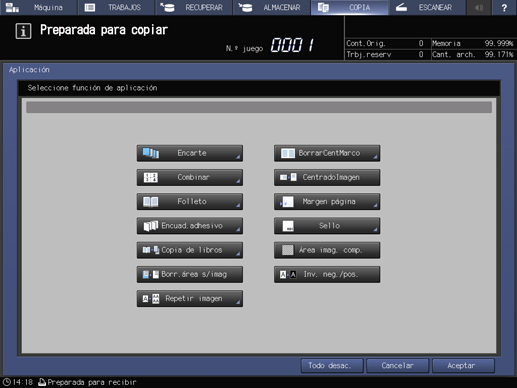
Pulse la tecla de posición de encuadernación que desea.
Pulse [Encuad.izq.] o [Encuad. der.] si desea cambiar el orden de salida.
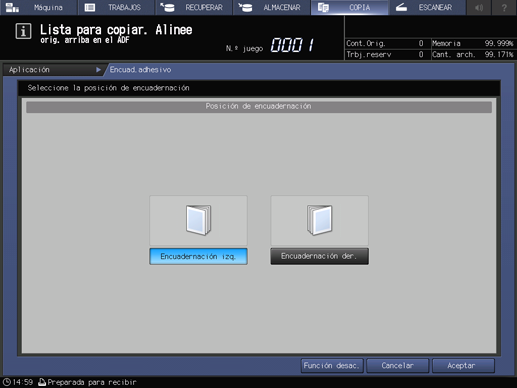
Pulse [Aceptar] para completar la configuración.
Para recuperar la configuración anterior, pulse [Cancelar].
Para desactivar la función Encuadernado adhesivo manteniendo la configuración actual, pulse [Función desac.].
Pulse [Aceptar] en la pantalla [Aplicación] para volver a la pantalla [COPIA].
El icono [Encuad. adhesivo] y la tecla de acceso directo se muestran en [Aplicación] en la pantalla [COPIA].
Seleccione original [Simple/Dúplex].
Seleccione [1->2] o [2->2] según el tipo de original colocado en el ADF en el paso 1.
Seleccione otras condiciones de copia si lo desea.
Introduzca la cantidad de impresión deseada desde el teclado del panel de control.
Pulse Inicio en el panel de control.
La impresión no se inicia sin volver a la pantalla [COPIA]. Asegúrese de que aparezca la pantalla [COPIA].